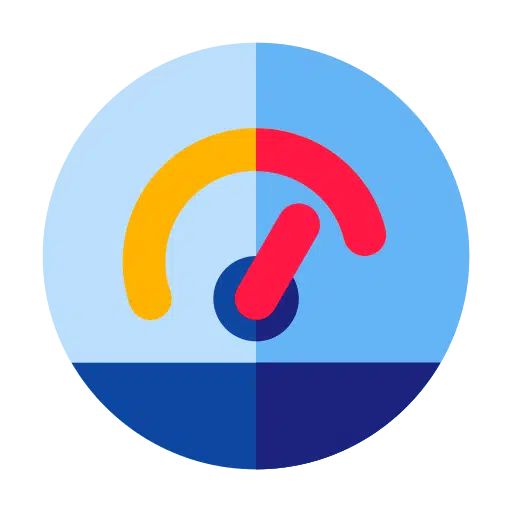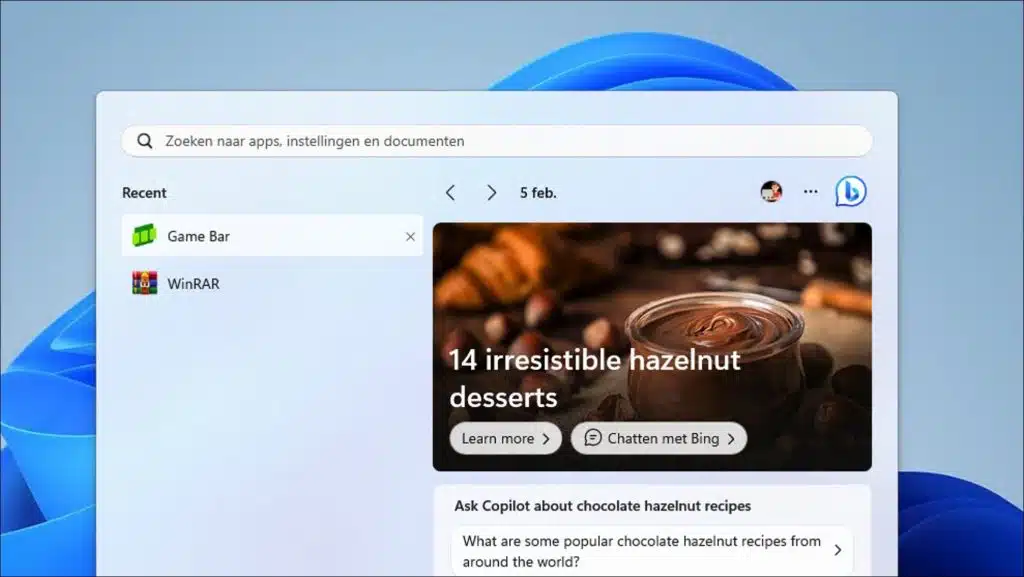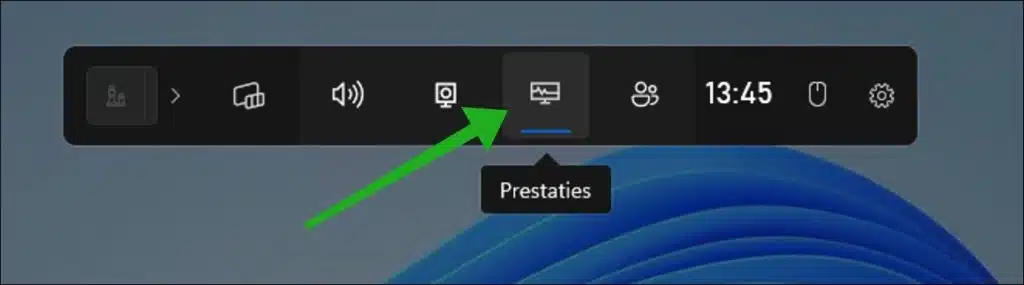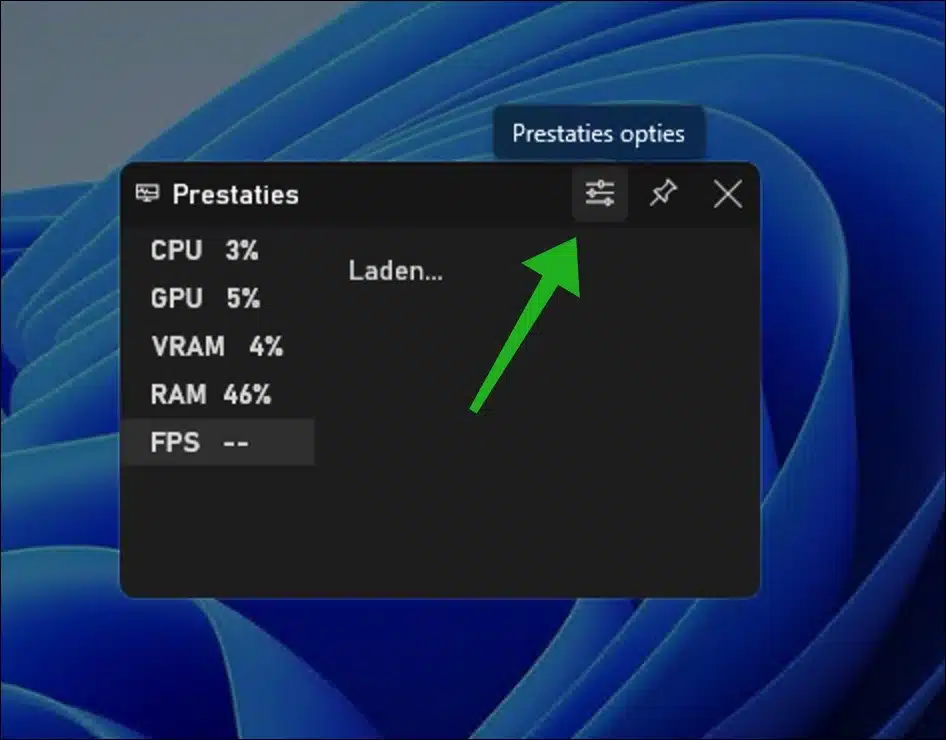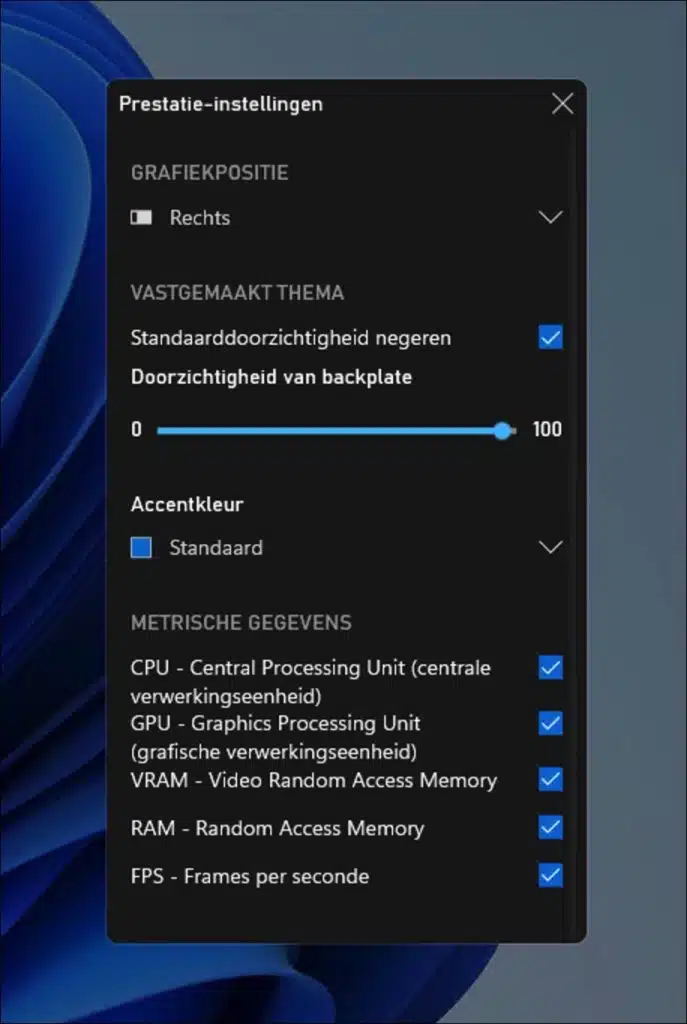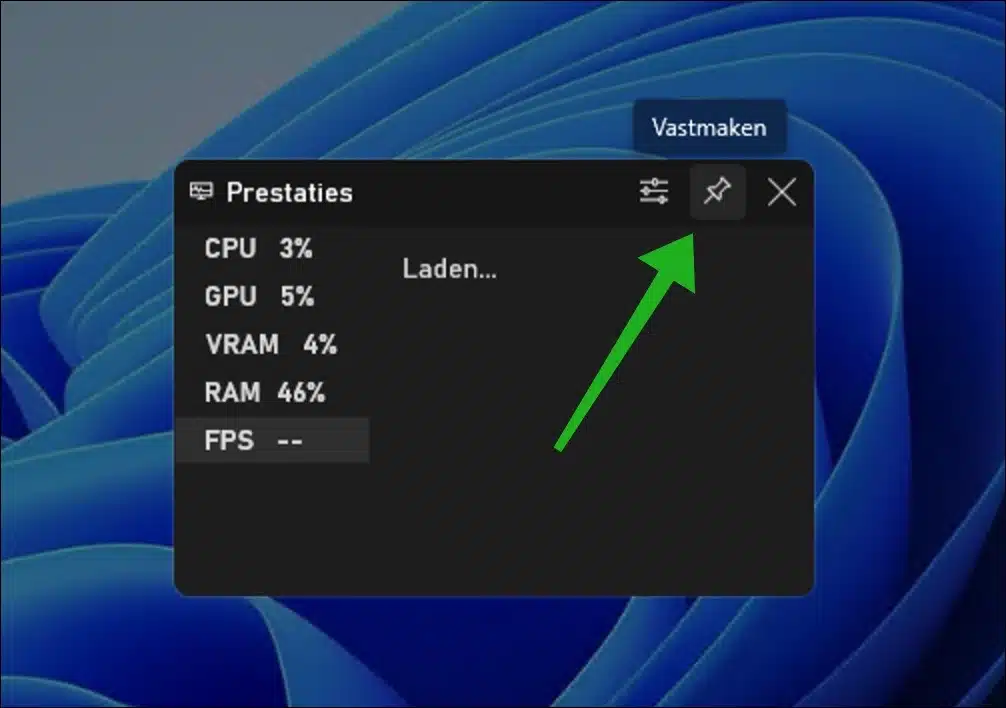Si desea mantenerse constantemente informado sobre el rendimiento de su computadora, puede utilizar el medidor de rendimiento en la Barra de juego mostrar esta información en tiempo real en el escritorio.
El monitor de rendimiento en la barra de juegos de Windows 11 le brinda información en tiempo real sobre el rendimiento de su computadora mientras juega o realiza otras tareas pesadas. Esta característica es particularmente útil para comprender qué tan bien está funcionando su computadora e identificar posibles cuellos de botella.
De esta manera podrás visualizar la siguiente información en tiempo real en el escritorio.
- Información sobre la CPU. ¿Qué tan duro es el CPU actualmente bajo carga en porcentaje y pequeño gráfico.
- Información de la tarjeta de video (GPU). Verás cuánto se está cargando la tarjeta de video en un porcentaje y en un pequeño gráfico.
- Información sobre VRAM: Puedes ver cuántos GB de memoria usa la tarjeta de video para tareas gráficas en porcentaje y un pequeño gráfico.
- Información sobre la RAM: ya ves ¿Cuánta RAM se utiliza? en porcentaje y un pequeño gráfico.
- Información sobre la cantidad de cuadros por segundo (FPS): cuando estés jugando, verás la cantidad de cuadros por segundo que procesa la tarjeta de video.
Relacionado: Establezca un plan de energía de alto rendimiento.
Ver el rendimiento de la computadora a través de la barra de juegos en Windows 11
Para mostrar el medidor de rendimiento con el rendimiento de la computadora en tiempo real, abra la barra de juego. Para ello, busque "barra de juegos" a través de la barra de tareas o presione la combinación de teclas Windows + G.
Cuando abras la barra de juegos, verás aparecer un menú negro en la parte superior. Haga clic en el medidor de rendimiento en la parte superior del menú. Si ve muchos otros widgets, haga clic en ellos para ocultarlos.
Ahora verás el medidor de rendimiento en la barra de juegos de tu escritorio. Para cambiar las opciones de rendimiento, haga clic en "opciones de rendimiento" en la parte superior del menú.
En la configuración de rendimiento puedes cambiar varias opciones. De esta manera puede cambiar la posición del gráfico hacia la derecha, izquierda o arriba. También puedes cambiar la transparencia del medidor de rendimiento y el color de acento.
En las métricas puedes habilitar o deshabilitar ciertos contadores de rendimiento seleccionando la opción. Por ejemplo, si solo desea mostrar información sobre el rendimiento de la tarjeta de video, anule la selección de todos los demás contadores de rendimiento.
Una vez que hayas cambiado el rendimiento en la barra de juego, arrastra el medidor de rendimiento a la posición deseada en el escritorio y haz clic en el ícono de alfiler. El monitor de rendimiento ahora está fijado al escritorio y siempre está visible en primer plano.
Lea también: Agregue RAM, CPU, NIC y GPU a los widgets de Windows 11.
Espero haberte informado con esto. ¡Gracias por leer!